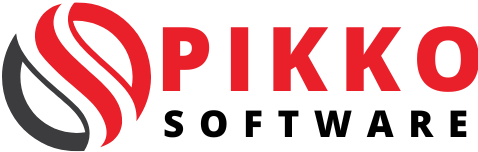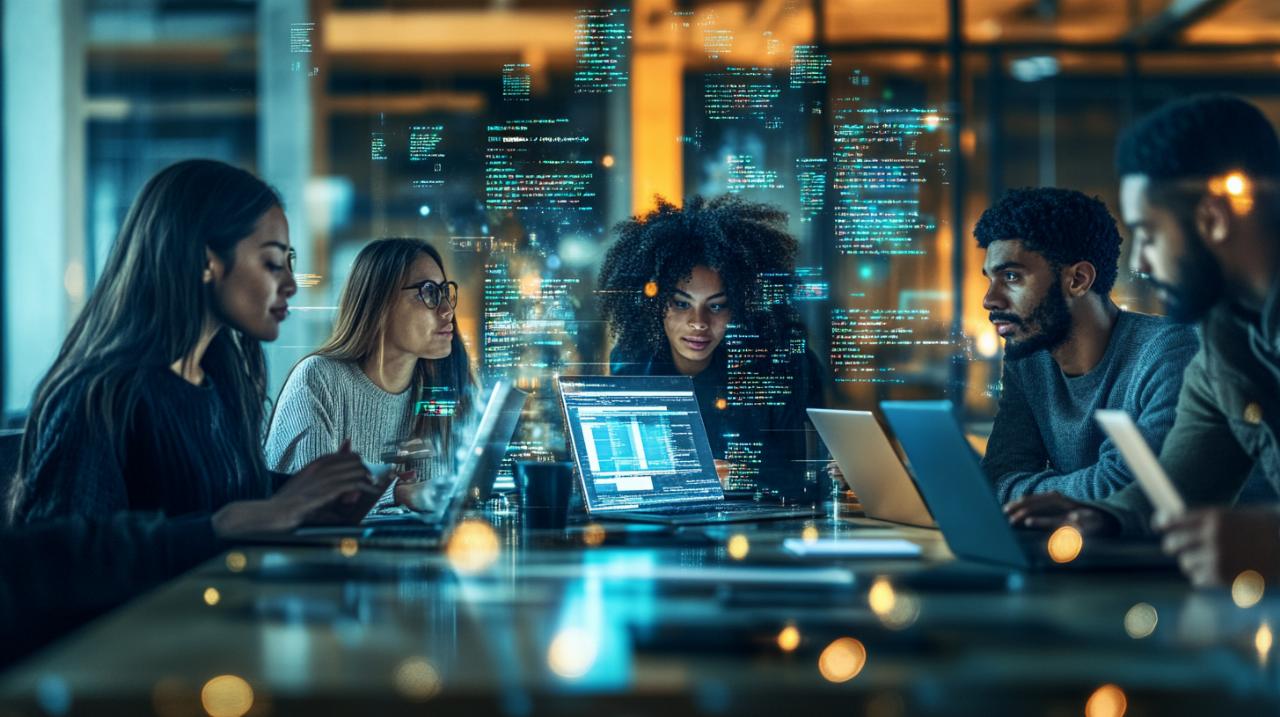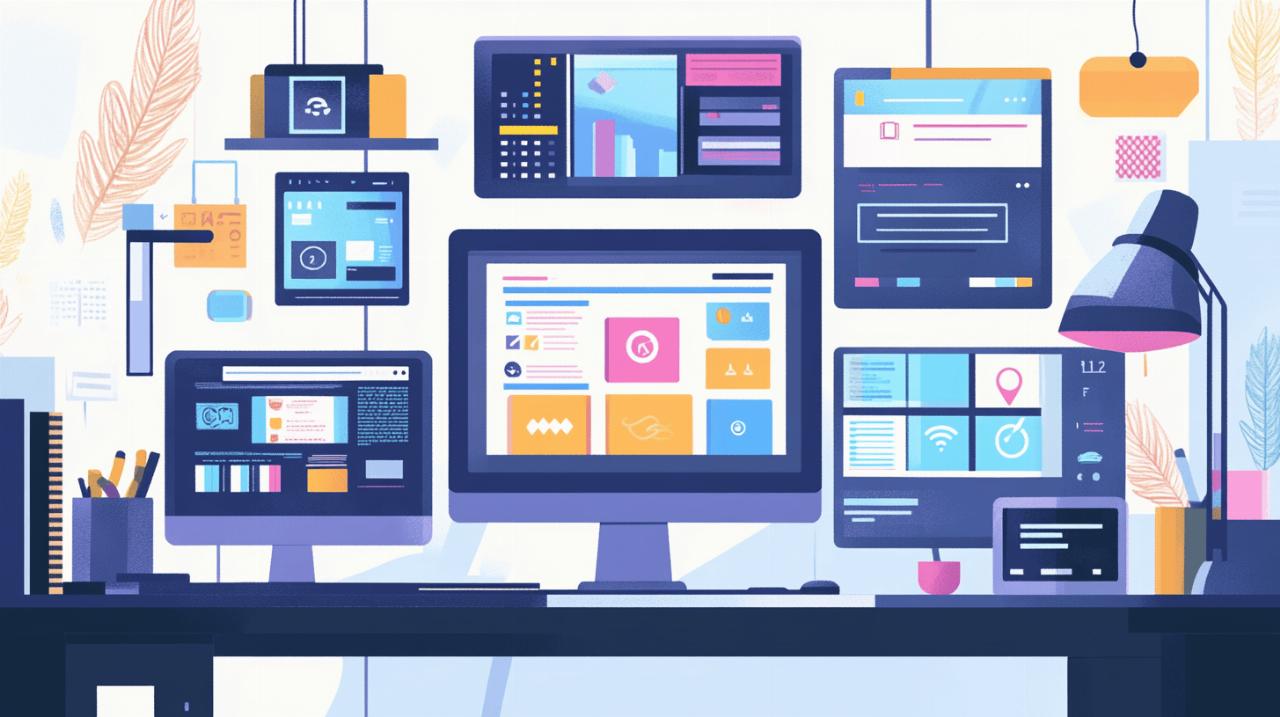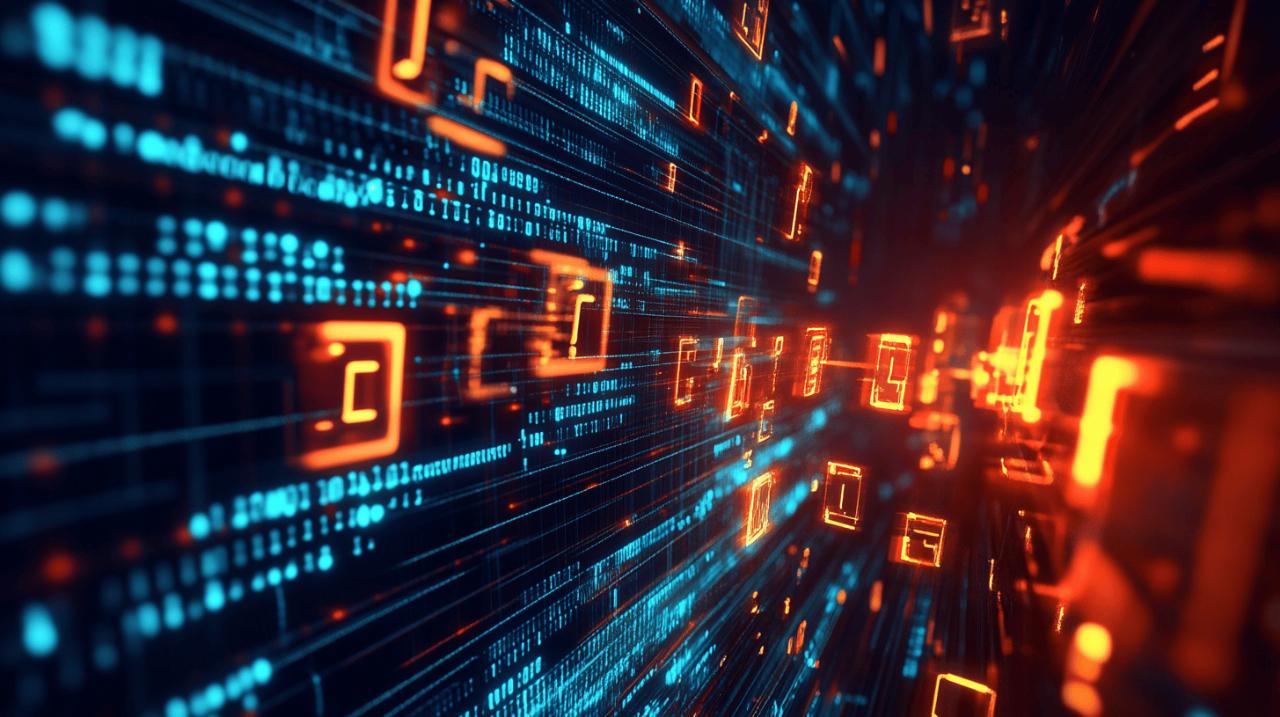Le formatage d'une clé USB est une opération essentielle que tout utilisateur d'ordinateur doit maîtriser. Qu'il s'agisse de nettoyer votre périphérique de stockage, de changer son système de fichiers ou simplement de le préparer pour une nouvelle utilisation, comprendre les différentes méthodes selon votre système d'exploitation vous évitera bien des tracas. Suivez ce guide complet qui vous accompagnera à travers toutes les étapes nécessaires pour réinitialiser efficacement votre clé USB.
Les bases du formatage d'une clé USB
Le formatage d'une clé USB consiste à réinitialiser complètement le périphérique en effaçant toutes les données présentes et en préparant le support pour un nouveau système de fichiers. Cette opération est fondamentale dans la gestion de vos périphériques informatiques, notamment pour les produits de stockage numérique comme les clés USB Corsair, reconnues pour leur fiabilité dans l'univers du gaming et des composants tech.
Pourquoi reformater votre périphérique de stockage
La réinitialisation de votre clé USB peut être nécessaire pour plusieurs raisons. Vous pourriez vouloir effacer définitivement toutes les données sensibles avant de prêter ou vendre votre périphérique. Une clé infectée par un virus peut également nécessiter un formatage complet pour éliminer toute menace. Dans certains cas, les performances de votre support de stockage diminuent avec le temps en raison de la fragmentation des fichiers, et un formatage permet de restaurer ses performances optimales. Les utilisateurs de logiciels comme iCUE pour les périphériques Corsair savent combien un stockage propre et bien organisé est crucial pour maintenir un système performant.
Les différents formats de fichiers disponibles (FAT32, NTFS, exFAT)
Le choix du système de fichiers est déterminant lors du formatage de votre clé USB. Le FAT32 reste très répandu pour sa compatibilité universelle avec presque tous les appareils, des ordinateurs aux consoles de jeux et téléviseurs. Cependant, il limite la taille des fichiers individuels à 4 Go et ne peut gérer que des partitions jusqu'à 32 Go. Pour les utilisateurs ayant besoin de stocker de plus gros fichiers, comme les PC Builder qui manipulent des images système volumineuses, le format exFAT offre une excellente alternative avec des capacités allant jusqu'à 128 Po théoriques sans limitation de taille pour les fichiers individuels. Le NTFS, natif à Windows, propose des fonctionnalités avancées comme le chiffrement et les permissions, mais sa compatibilité avec macOS et autres systèmes reste limitée en écriture.
Guide étape par étape pour formater sur Windows
Windows offre plusieurs méthodes simples pour formater une clé USB. Ces techniques sont accessibles même aux utilisateurs novices et permettent de préparer rapidement votre périphérique pour une nouvelle utilisation, que vous ayez une clé standard ou un modèle gaming haute performance.
Utilisation de l'explorateur de fichiers pour une réinitialisation rapide
La méthode la plus simple sous Windows consiste à utiliser l'explorateur de fichiers. Connectez votre clé USB à votre ordinateur et attendez qu'elle soit reconnue. Ouvrez l'explorateur de fichiers et repérez votre clé dans la section Ce PC ou Ordinateur. Faites un clic droit sur le périphérique et sélectionnez Formater dans le menu contextuel. Une fenêtre apparaîtra vous permettant de choisir le système de fichiers souhaité entre FAT32, NTFS ou exFAT. Pour les clés de grande capacité comme la CORSAIR EX100U disponible en versions 1 To, 2 To et 4 To, l'option exFAT est particulièrement recommandée. Vous pouvez également attribuer un nom à votre clé et choisir entre un formatage rapide ou complet. Le formatage rapide efface simplement la table d'allocation des fichiers, tandis que le formatage complet analyse également les secteurs défectueux.
Méthode alternative avec l'utilitaire de disque
Pour les utilisateurs cherchant des options plus avancées, l'utilitaire de gestion de disques de Windows offre un contrôle supplémentaire. Appuyez simultanément sur les touches Windows + X et sélectionnez Gestion des disques dans le menu qui apparaît. Repérez votre clé USB dans la liste des périphériques de stockage, faites un clic droit dessus et choisissez Formater. Cette méthode est particulièrement utile si vous souhaitez créer plusieurs partitions sur votre périphérique ou si vous rencontrez des problèmes avec la méthode standard. Les utilisateurs multilingues apprécieront que ces outils système soient disponibles dans toutes les langues supportées par Windows, du français au japonais en passant par le russe ou le chinois.
Procédure de formatage sur Mac OS
 Les utilisateurs Apple disposent également d'outils puissants intégrés à leur système pour gérer le formatage des périphériques USB. La procédure diffère légèrement de celle de Windows mais reste intuitive et efficace.
Les utilisateurs Apple disposent également d'outils puissants intégrés à leur système pour gérer le formatage des périphériques USB. La procédure diffère légèrement de celle de Windows mais reste intuitive et efficace.
Utilisation de l'utilitaire de disque pour nettoyer votre clé
Sur Mac, l'outil privilégié pour le formatage est l'Utilitaire de disque. Pour y accéder, ouvrez le Launchpad et recherchez Utilitaire de disque ou naviguez vers Applications > Utilitaires > Utilitaire de disque. Une fois l'application ouverte, sélectionnez votre clé USB dans la colonne de gauche. Assurez-vous de bien sélectionner le périphérique et non une partition existante pour éviter toute erreur. Cliquez ensuite sur le bouton Effacer situé dans la barre d'outils supérieure. Une boîte de dialogue vous demandera de nommer votre clé et de choisir un format. Pour une compatibilité maximale avec Windows, choisissez MS-DOS ou exFAT. Si la clé sera utilisée exclusivement sur des Mac, le format APFS ou Mac OS étendu peut être préférable. Confirmez vos choix et le système procédera au formatage.
Options avancées et personnalisation du format
L'Utilitaire de disque de macOS offre également des options avancées pour les utilisateurs souhaitant personnaliser davantage leur périphérique de stockage. En cliquant sur Afficher tous les appareils dans le menu Présentation, vous accédez à une vue plus détaillée de votre matériel. Pour les utilisateurs expérimentés, l'onglet Partition permet de créer plusieurs sections sur votre clé USB, chacune pouvant avoir un format différent. Cette fonctionnalité est particulièrement utile pour les professionnels travaillant avec différents systèmes d'exploitation ou ayant besoin de séparer leurs données. Le schéma de partition GUID est généralement recommandé pour une compatibilité optimale avec les systèmes macOS récents. Ces options avancées permettent aux utilisateurs de marques tech comme Corsair ou Elgato de configurer leurs périphériques selon leurs besoins spécifiques.
Récupération de données après un formatage accidentel
Malgré toutes les précautions, il arrive parfois qu'un formatage soit effectué par erreur ou que des fichiers importants n'aient pas été sauvegardés au préalable. Heureusement, des solutions existent pour tenter de récupérer ces données perdues.
Logiciels recommandés pour restaurer vos fichiers
Plusieurs outils spécialisés dans la récupération de données peuvent venir à votre secours après un formatage. Wondershare Recoverit se distingue comme une solution efficace pour récupérer des fichiers effacés sur divers systèmes de fichiers. Ce logiciel analyse en profondeur votre périphérique pour détecter les traces de fichiers qui n'ont pas encore été écrasés par de nouvelles données. D'autres alternatives comme Disk Drill ou TestDisk offrent également des fonctionnalités puissantes de récupération. Il est important de noter que plus vous attendez après le formatage pour tenter une récupération, plus les chances de succès diminuent, car de nouvelles données peuvent progressivement remplacer les anciennes. La réussite de la récupération dépend également du type de formatage effectué, un formatage rapide laissant davantage de chances qu'un formatage complet.
Précautions à prendre avant toute opération de formatage
La meilleure stratégie reste la prévention. Avant de formater une clé USB ou tout périphérique de stockage numérique, prenez l'habitude de sauvegarder systématiquement vos données importantes. Vérifiez toujours deux fois le contenu de votre périphérique avant de lancer l'opération. Pour les utilisateurs gérant des fichiers critiques, envisagez d'utiliser des services de stockage cloud comme complément à vos supports physiques. Lorsque vous manipulez plusieurs périphériques simultanément, étiquetez-les clairement pour éviter toute confusion. Les professionnels utilisant des périphériques informatiques pour le gaming ou d'autres applications intensives devraient également maintenir un système régulier de sauvegarde automatique. Enfin, familiarisez-vous avec les différents formats disponibles et leurs limitations pour faire le choix le plus adapté à vos besoins spécifiques avant de procéder au formatage.